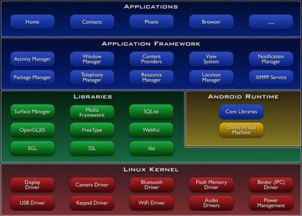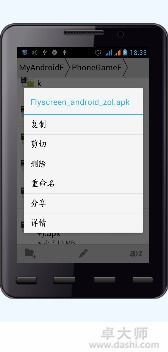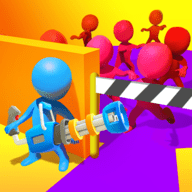dos命令还原系统,轻松恢复电脑至原始状态
时间:2024-11-27 来源:网络 人气:
DOS命令还原系统:轻松恢复电脑至原始状态

在电脑使用过程中,系统可能会因为各种原因出现故障,导致无法正常启动或运行。这时,使用DOS命令还原系统可以有效地将电脑恢复到原始状态,以下是详细的操作步骤。
准备工作:获取DOS启动盘或U盘
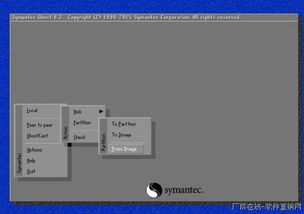
在进行DOS命令还原系统之前,首先需要准备一个DOS启动盘或U盘。这可以通过以下几种方式获取:
购买现成的DOS启动盘或U盘。
使用虚拟光驱软件将DOS镜像文件刻录到光盘或U盘中。
从网上下载DOS镜像文件,然后使用U盘制作工具将其写入U盘。
步骤一:启动电脑进入DOS环境

将制作好的DOS启动盘或U盘插入电脑,重启电脑并设置从启动盘或U盘启动。进入DOS环境后,按照以下步骤进行操作:
在DOS提示符下,输入“ghost”命令,按回车键。
进入Ghost主界面,选择“Local” -> “Partition” -> “From Image”。
步骤二:选择镜像文件和源分区

在“File Name to Load Image From”对话框中,输入或选择要还原的镜像文件路径。在“Select Source Partition from Image File”对话框中,选择要还原的源分区。
注意:请确保选择的源分区与目标分区大小一致,否则可能会导致数据丢失。
步骤三:选择目标分区
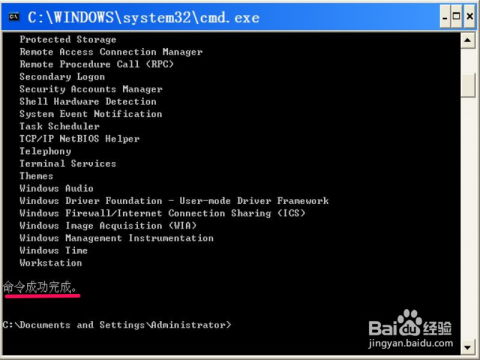
在“Select Local Destination Drive by Clicking on the Drive Number”对话框中,选择目标磁盘驱动器。在“Select Destination Partition(s) from Basic Drive”对话框中,选择目标分区。
注意:请确保目标分区已格式化,否则可能会导致数据丢失。
步骤四:开始还原系统

在“Question”对话框中,选择“Yes”开始还原系统。此时,Ghost会开始将镜像文件中的数据写入目标分区,整个过程可能需要一段时间。
注意:在还原过程中,请不要关闭电脑或拔掉启动盘/U盘,以免造成数据损坏。
步骤五:重启电脑
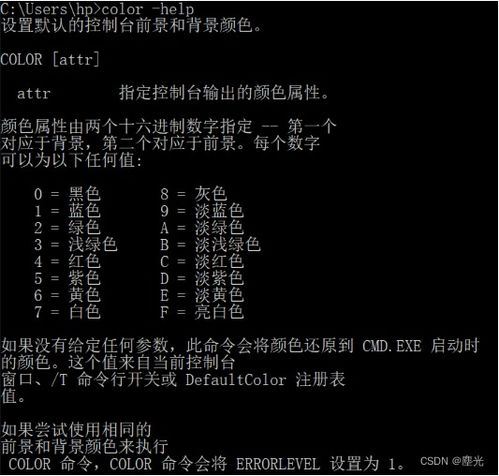
还原完成后,取出启动盘/U盘,重启电脑。此时,电脑应该已经恢复到原始状态。
使用DOS命令还原系统是一种简单有效的电脑故障修复方法。通过以上步骤,您可以轻松地将电脑恢复到原始状态。在操作过程中,请注意备份重要数据,以免造成不必要的损失。
相关推荐
教程资讯
教程资讯排行
- 1 安卓系统清理后突然卡顿,系统清理后安卓手机卡顿?揭秘解决之道!
- 2 安卓系统车机密码是多少,7890、123456等密码详解
- 3 vivo安卓系统更换鸿蒙系统,兼容性挑战与注意事项
- 4 dell进不了bios系统,Dell电脑无法进入BIOS系统的常见原因及解决方法
- 5 希沃白板安卓系统打不开,希沃白板安卓系统无法打开问题解析
- 6 x9手机是安卓什么系统,搭载Funtouch OS3.0的安卓体验
- 7 安卓系统优学派打不开,安卓系统下优学派无法打开的解决攻略
- 8 安卓车机怎么查系统内存,安卓车机系统内存检测与优化指南
- 9 Suica安卓系统,便捷交通支付新体验
- 10 12pm哪个系统最好,苹果12哪个版本的系统更省电更稳定